visual studio 2019 移除/卸载项目已经如何再加载项目
发布时间:2023年12月18日
移除解决方案下的某个项目
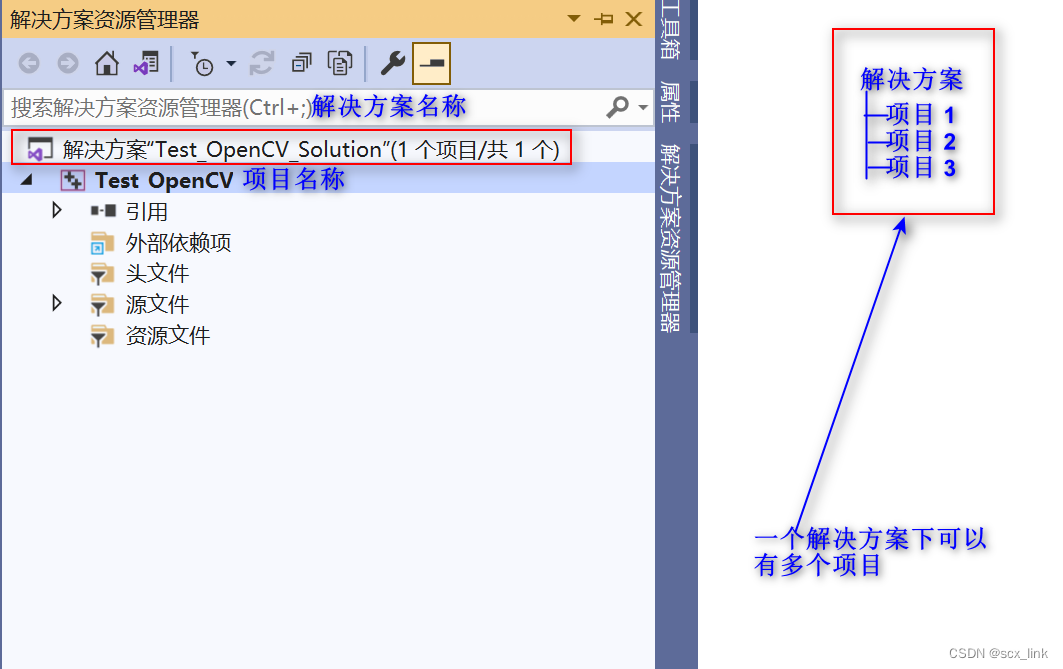
在项目名称上,点击鼠标右键,弹出右键工具栏,找到 移除 功能。
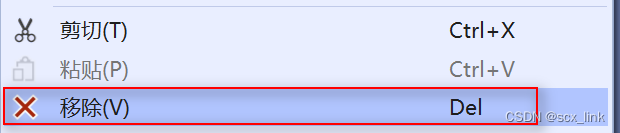
然后鼠标左键点击 移除。
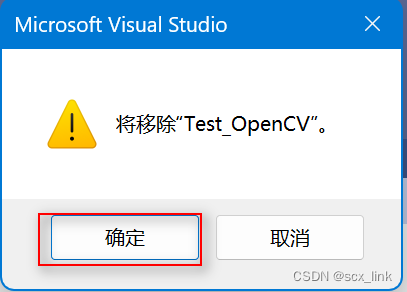
弹出的模态框,选择确定。
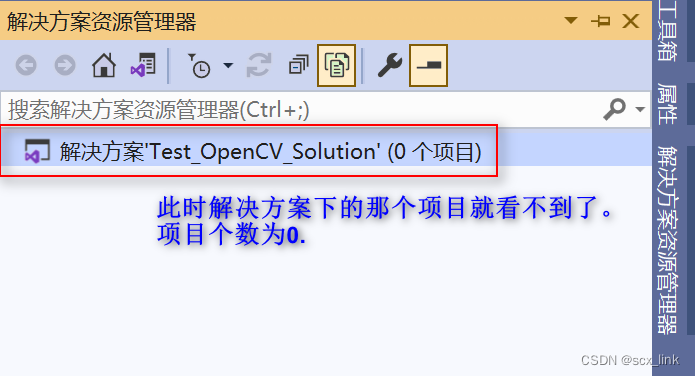
然后点击 文件 —> 关闭解决方案。
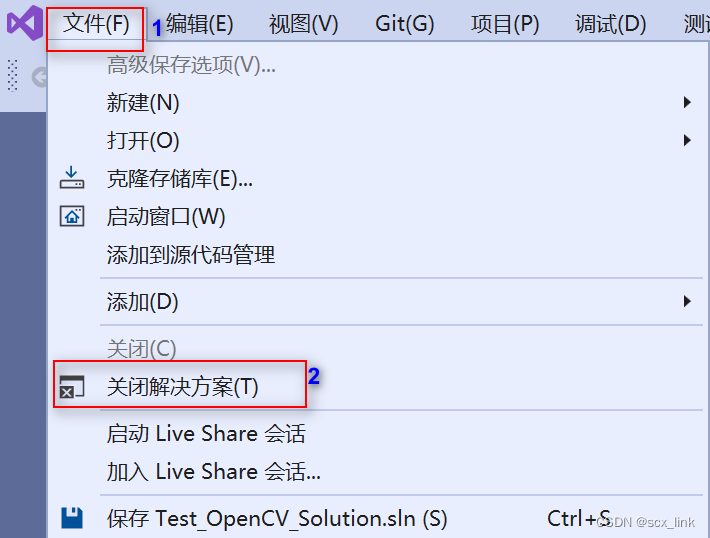
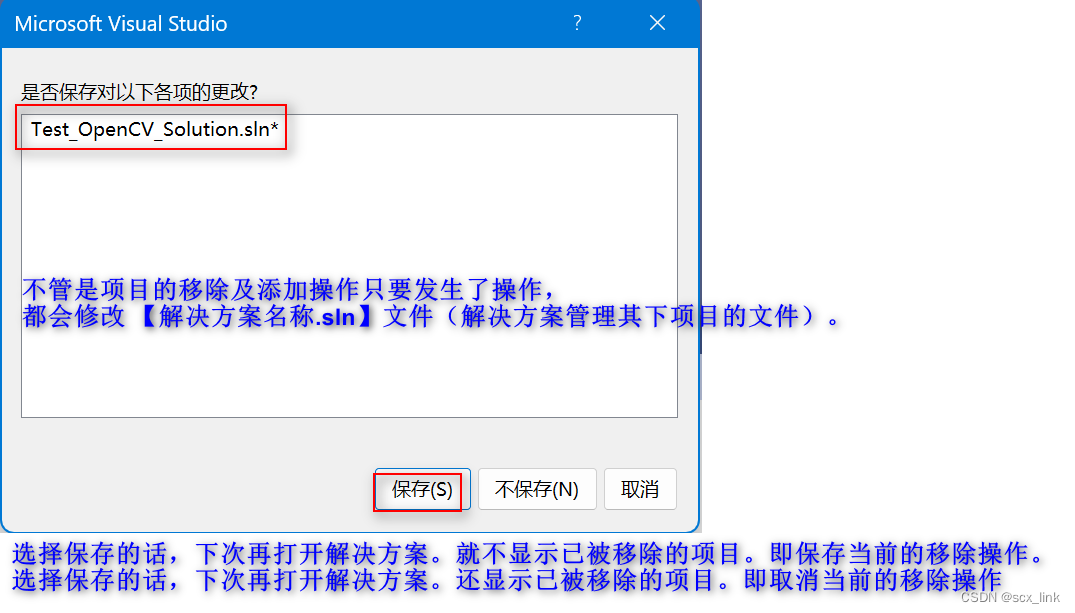
添加已移除的项目
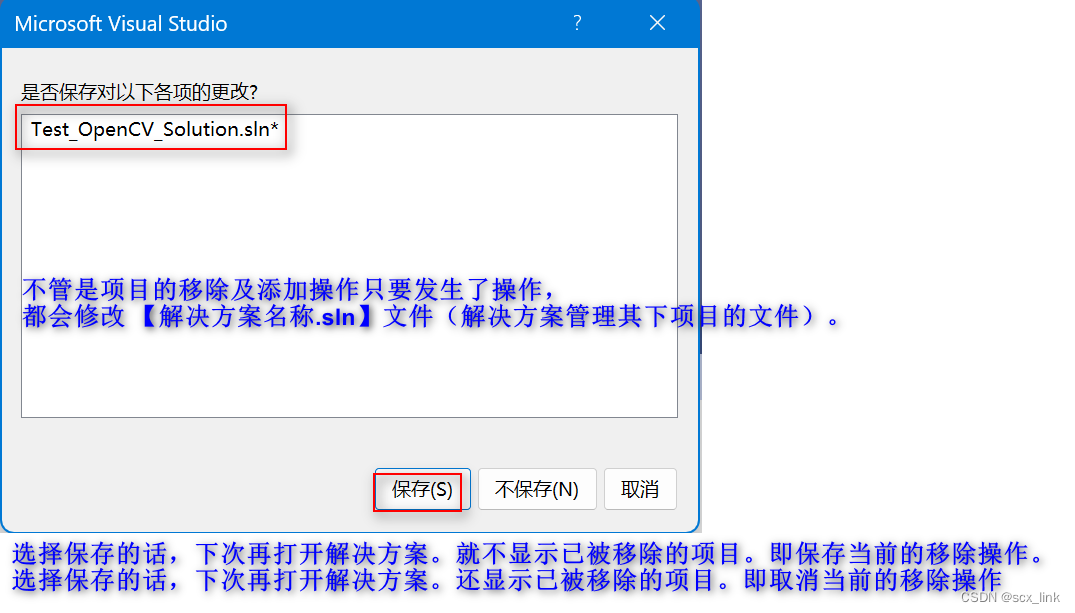
选择 添加 —》现有项目
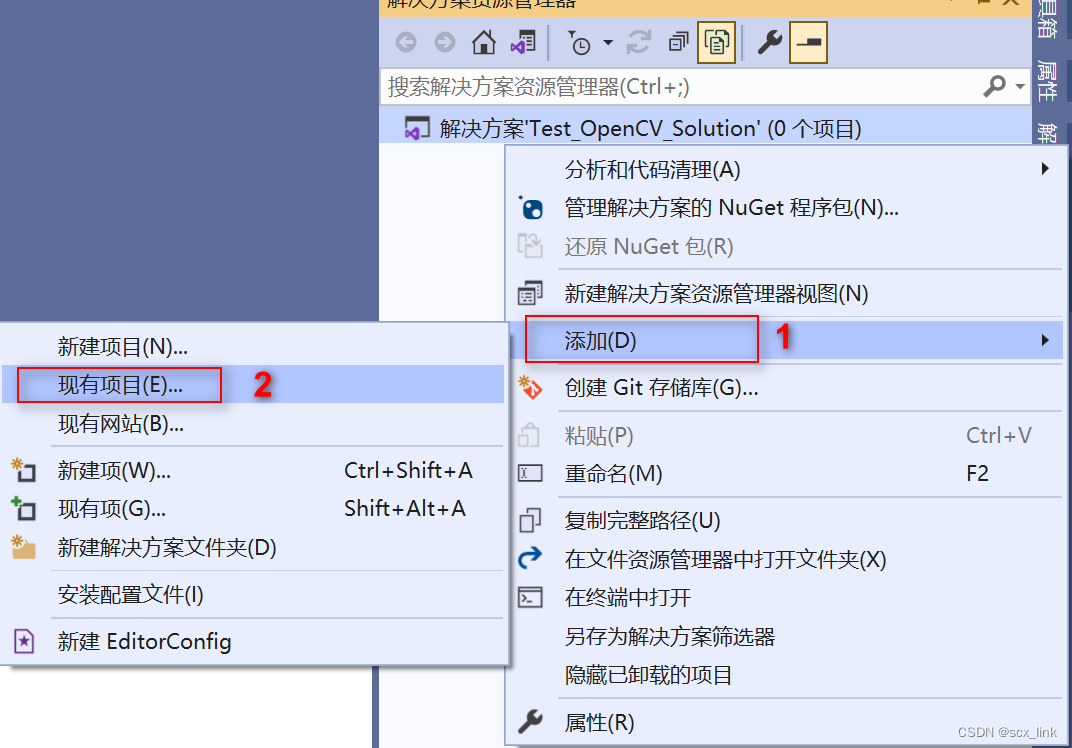
在弹出的文件选择框中,找到以下的.vcxproj文件,然后点击 右下角的 打开。
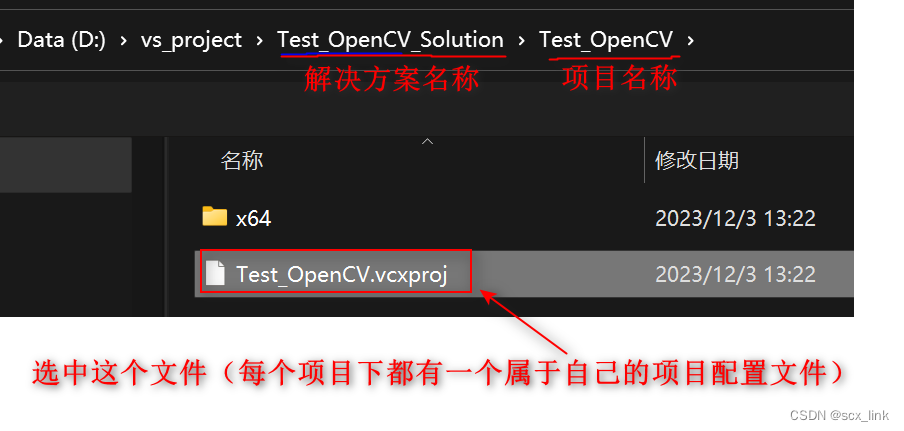
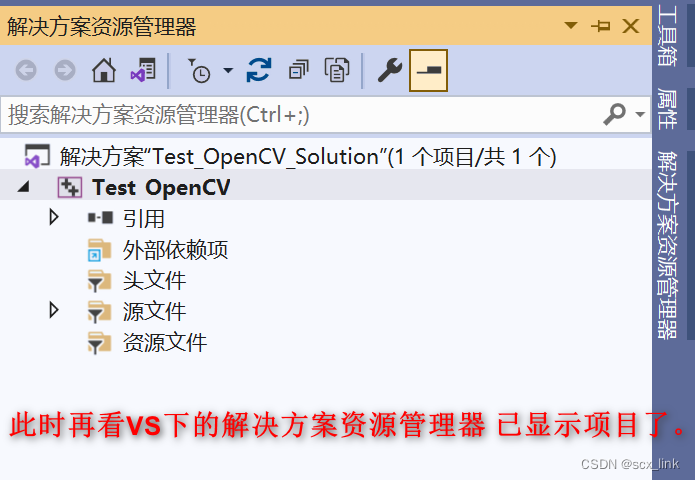
移除项目
在解决方案资源管理器 下 选中 项目 鼠标右键 弹出的框中选择卸载项目
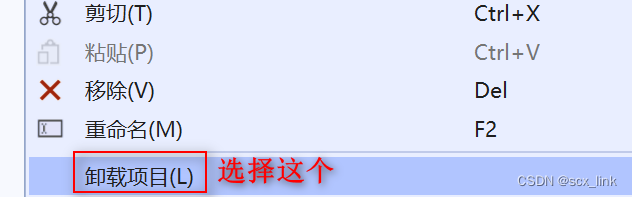
与移除操作不同的是,卸载后的项目。还能显示 其项目名称。但是其下的文件都是看不到的。
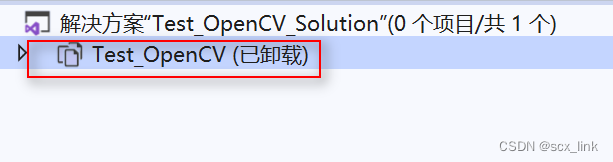
加载已卸载的项目
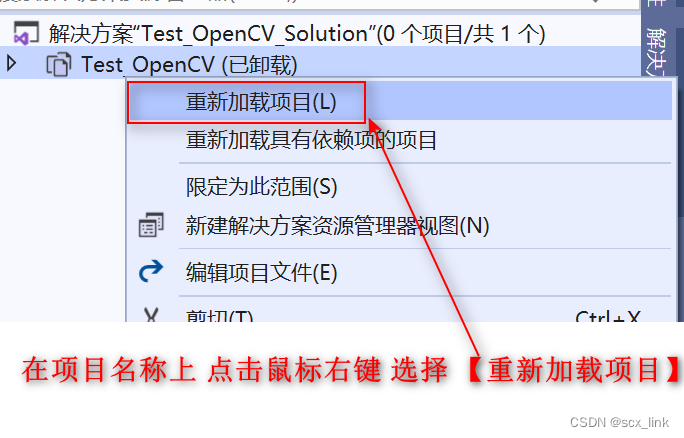
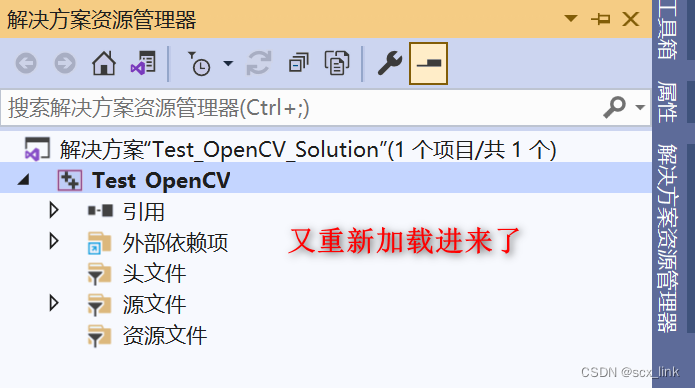
注意事项
如果在解决方案下明明有项目 就是在VS上不显示出来。很有可能就是操作过移除操作。按上述步骤重新操作就行。
文章来源:https://blog.csdn.net/adminstate/article/details/134988104
本文来自互联网用户投稿,该文观点仅代表作者本人,不代表本站立场。本站仅提供信息存储空间服务,不拥有所有权,不承担相关法律责任。 如若内容造成侵权/违法违规/事实不符,请联系我的编程经验分享网邮箱:chenni525@qq.com进行投诉反馈,一经查实,立即删除!
本文来自互联网用户投稿,该文观点仅代表作者本人,不代表本站立场。本站仅提供信息存储空间服务,不拥有所有权,不承担相关法律责任。 如若内容造成侵权/违法违规/事实不符,请联系我的编程经验分享网邮箱:chenni525@qq.com进行投诉反馈,一经查实,立即删除!
最新文章
- Python教程
- 深入理解 MySQL 中的 HAVING 关键字和聚合函数
- Qt之QChar编码(1)
- MyBatis入门基础篇
- 用Python脚本实现FFmpeg批量转换
- 网络安全(黑客)—自学
- 第2篇最强Redis面试八股文
- 华纳云:ServiceComb如何实现zipkin分布式调用链追踪
- vue3中pinia的使用及持久化(详细解释)
- 实战纪实 | 某医院系统swagger接口未授权 + Springboot信息泄露
- Linux安装及管理程序
- dubbo3日志打印问题
- Qt OpenGL初探 - 画坐标轴
- DevEco Studio 项目启动工程和Device Manage
- ES-极客学习第二部分ES 入门